轻松解决“explorer.exe应用程序错误”的实用方法
作者:佚名 来源:未知 时间:2024-11-07
Explorer.exe应用程序错误的解决方案
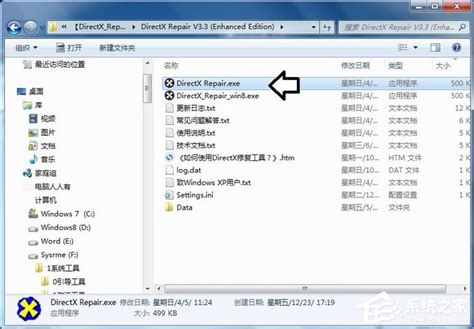
Explorer.exe是Windows操作系统中的核心进程,负责管理和显示图形用户界面,包括桌面、任务栏和文件浏览器等。当这个进程出现问题时,用户可能会遇到桌面消失、任务栏无法响应、文件浏览器崩溃等现象。本文将详细介绍如何解决Explorer.exe应用程序错误,以提高用户的使用体验和系统的稳定性。
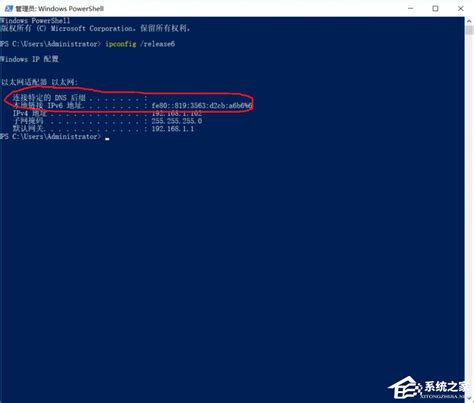
一、常见原因及初步诊断
Explorer.exe出现错误的原因有多种,包括但不限于系统文件损坏、驱动程序过时、软件冲突或病毒感染等。在进行修复之前,首先需要判断问题的具体原因。以下是一些初步诊断的方法:
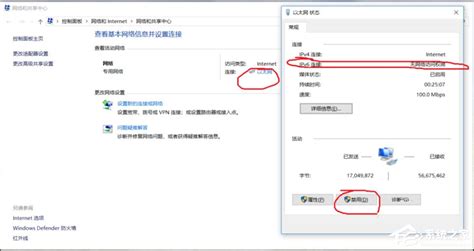
1. 系统日志检查:通过事件查看器查看系统日志,查找与Explorer.exe相关的错误日志。

2. 任务管理器:打开任务管理器,查看Explorer.exe进程的CPU和内存占用情况,判断是否存在异常。
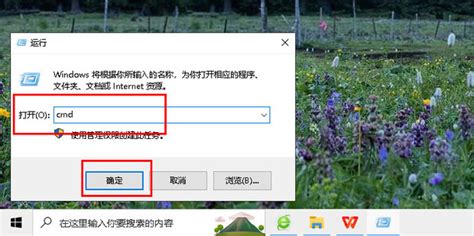
3. 杀毒软件扫描:运行杀毒软件,对系统进行全面扫描,以排除病毒或恶意软件的影响。
二、基本解决方案
方法一:重启Explorer.exe进程
有时,简单的重启Explorer.exe进程即可解决问题。具体步骤如下:
1. 打开任务管理器:按下Ctrl + Shift + Esc键,打开任务管理器。
2. 结束Explorer.exe进程:在任务管理器中,切换到“进程”选项卡,找到“Explorer.exe”进程,右键点击并选择“结束任务”。
3. 重启Explorer.exe进程:在任务管理器的“文件”菜单中选择“运行新任务”,输入“Explorer.exe”并按下回车键。
方法二:运行系统文件检查器
系统文件检查器(SFC)可以扫描并修复损坏的系统文件。具体步骤如下:
1. 打开命令提示符:在开始菜单中搜索“命令提示符”,右键点击并选择“以管理员身份运行”。
2. 运行SFC命令:在命令提示符窗口中,输入“sfc /scannow”命令并按回车键执行。
方法三:更新Windows和驱动程序
确保Windows操作系统和相关驱动程序是最新版本,有助于解决许多兼容性和性能问题。
1. 更新Windows:通过“设置”->“更新和安全”->“Windows更新”来检查并安装更新。
2. 更新驱动程序:通过设备管理器或访问硬件制造商的官方网站来更新驱动程序,特别是显卡驱动程序。
三、进阶解决方案
如果基本解决方案未能解决问题,可以尝试以下进阶方法:
方法四:磁盘清理和优化
使用Windows的磁盘清理工具或第三方清理软件来清理系统垃圾文件,以优化系统性能。
1. 磁盘清理:通过“设置”->“系统”->“存储”->“临时文件”来进行磁盘清理。
2. 第三方清理软件:如CCleaner等,可以更加全面地清理系统垃圾文件。
方法五:重新注册Explorer.exe文件
有时,重新注册Explorer.exe文件可以解决与其相关的问题。具体步骤如下:
1. 打开命令提示符:在开始菜单中搜索“命令提示符”,右键点击并选择“以管理员身份运行”。
2. 重新注册Explorer.exe文件:在命令提示符窗口中,输入“regsvr32 Explorer.exe”命令并按回车键执行。
方法六:系统还原
如果以上方法都无效,可以尝试使用系统还原功能将系统恢复到之前的一个稳定状态。在进行系统还原之前,建议先备份重要的文件和数据。
1. 打开系统还原:通过“控制面板”->“系统和安全”->“系统”->“系统保护”->“系统还原”来进行操作。
2. 选择还原点:选择一个合适的还原点,并按照提示完成系统还原。
四、预防措施
为了避免Explorer.exe应用程序错误的再次发生,可以采取以下预防措施:
1. 定期备份系统:定期备份系统文件和重要数据,以防数据丢失或系统损坏。
2. 避免随意删除系统文件:不要随意删除或修改系统文件,这可能会导致系统不稳定或出现错误。
3. 使用杀毒软件:安装并定期更新杀毒软件,以防止恶意软件的入侵。
4. 保持操作系统和驱动程序更新:确保操作系统和相关驱动程序是最新版本,以获取最佳的性能和安全性。
五、常见问题解答
Q1:Explorer.exe进程崩溃会导致什么问题?
A:Explorer.exe进程崩溃可能会导致桌面消失、任务栏无法响应、文件浏览器崩溃等问题,影响用户正常使用操作系统。
Q2:运行SFC命令时提示无法修复某些文件怎么办?
A:如果SFC命令无法修复某些文件,可以尝试使用Windows安装介质中的修复工具,或者从其他相同版本的Windows系统中提取缺失或损坏的文件。
Q3:系统还原会删除我的个人文件吗?
A:系统还原不会删除
- 上一篇: 高考结束后,考生必做的几件事!
- 下一篇: 上学忘记穿衣服该怎么办?




































